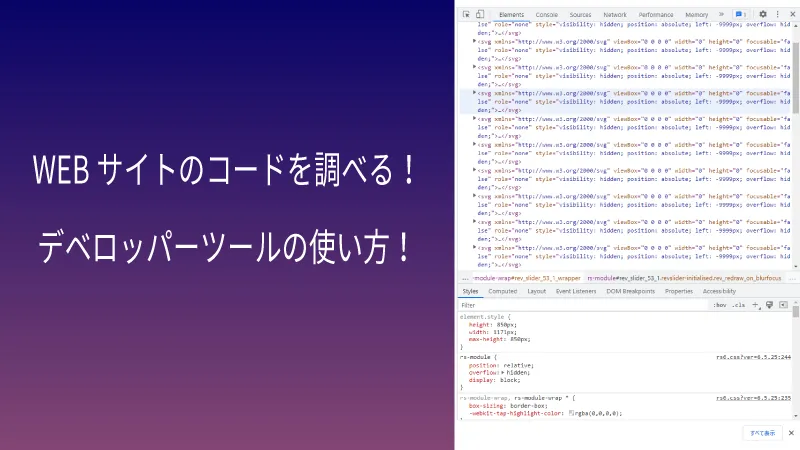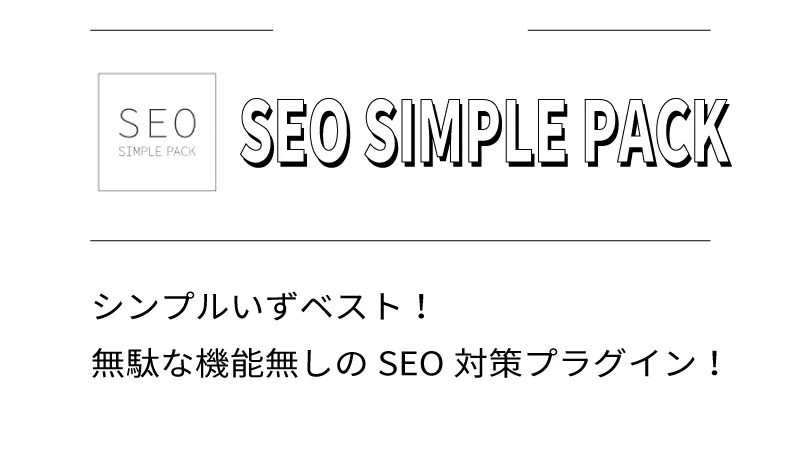今回はAll in One SEOについてご紹介します!
※注意点
All in one SEOはSEO対策にはおススメのプラグインとして有名ですが、ご使用のテーマによっては相性が悪いことも。
例えばCocoonやJINのように、元々SEOタイトルやディスクリプションの入力場所が入っているテーマの場合は、All in one SEOを入れても入力箇所が重複して上手く反映されない場合もございます。
その為、下記の画像のようにSEOタイトルなどの入力箇所がすでにあるテーマをご使用の場合は、All in one SEOは導入しないようにしましょう。
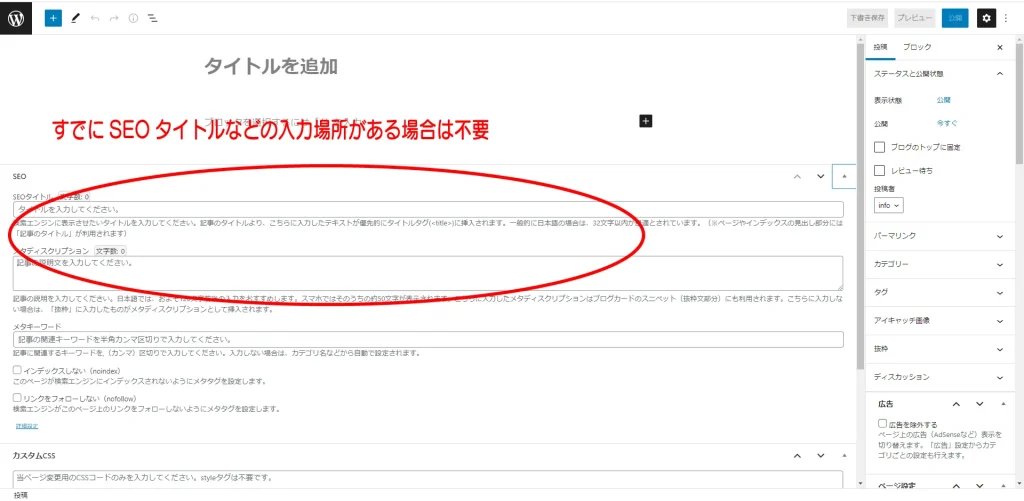
All in One SEOで出来ること
All in one SEOを導入すると下記の内容ができるようになります。
*****************
▮固定ページ・投稿ページの各ページごとにSEOタイトルやディスクリプションの設定。
▮SNS投稿時の画像、SEOタイトルやディスクリプションの設定
▮SEOで改善した方が良いポイントの表示
▮サイトマップ作成やGoogleアナリティクスなどの連携
*****************
などなど
All in One SEOの導入の仕方
プラグイン新規追加で「All in One SEO」を検索し、インストール→有効化をします。
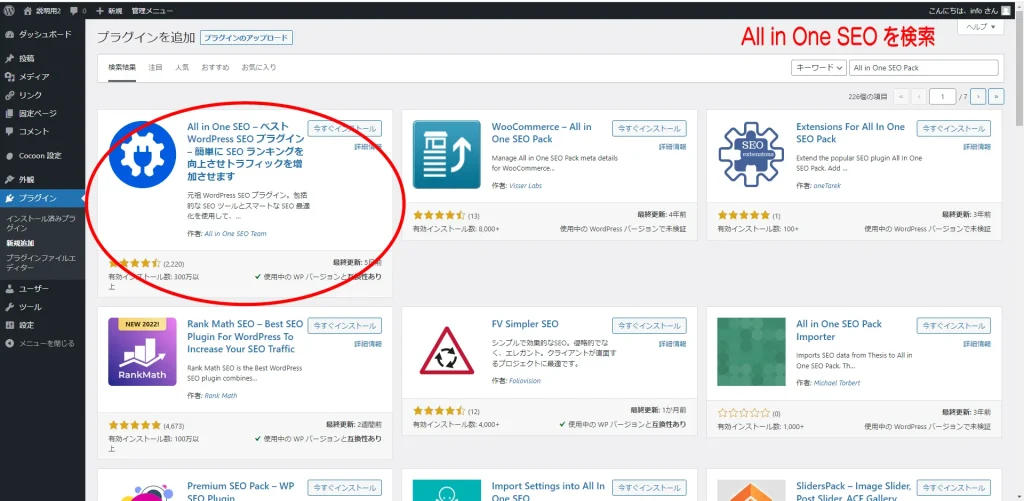
有効化が完了すると初期設定の画面になります。
ここで「始めましょう」から初期設定を入力してもOKですが、ダッシュボードにすぐに戻っても大丈夫です。
※All in One SEOは日本語化が追いついていない部分が多いので、Google chromeなどを利用の場合は右クリックの日本語翻訳を使えば便利です。
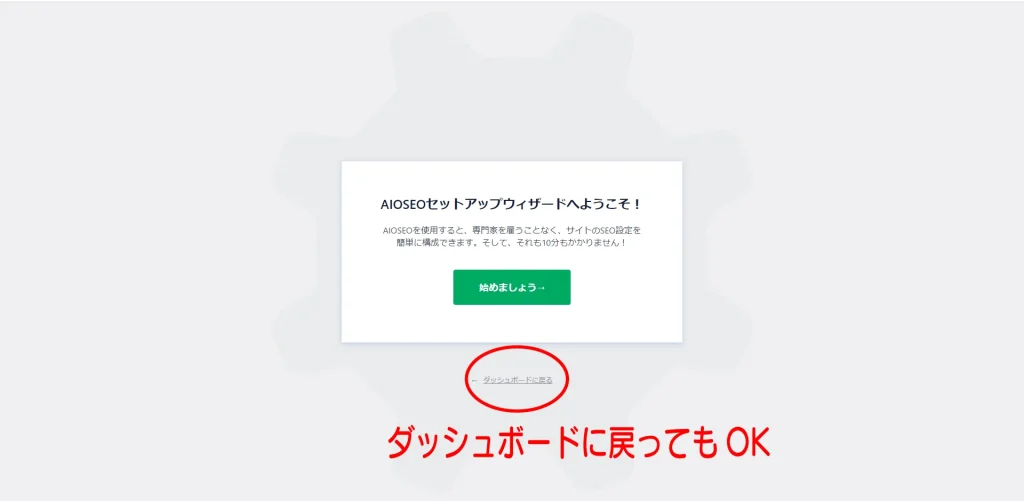
ダッシュボードに戻るとAll in one SEOのメニューが追加されています。
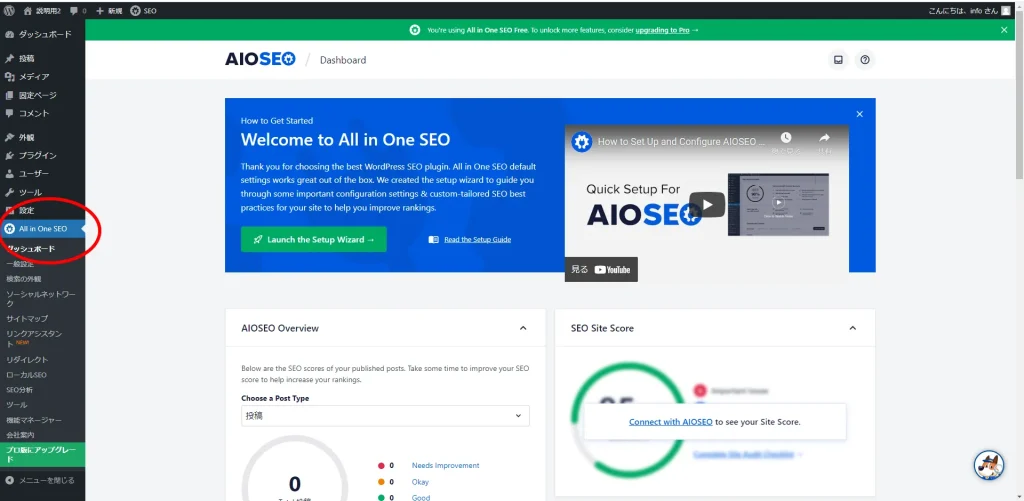
まずはサイトのSEOスコアを検証できるように、All in one SEOのアカウント登録をしていきましょう。
ここでは名前やメールアドレスを求められますが、Wordpressで使用しているユーザー名やメールアドレスじゃ無くてもOK。
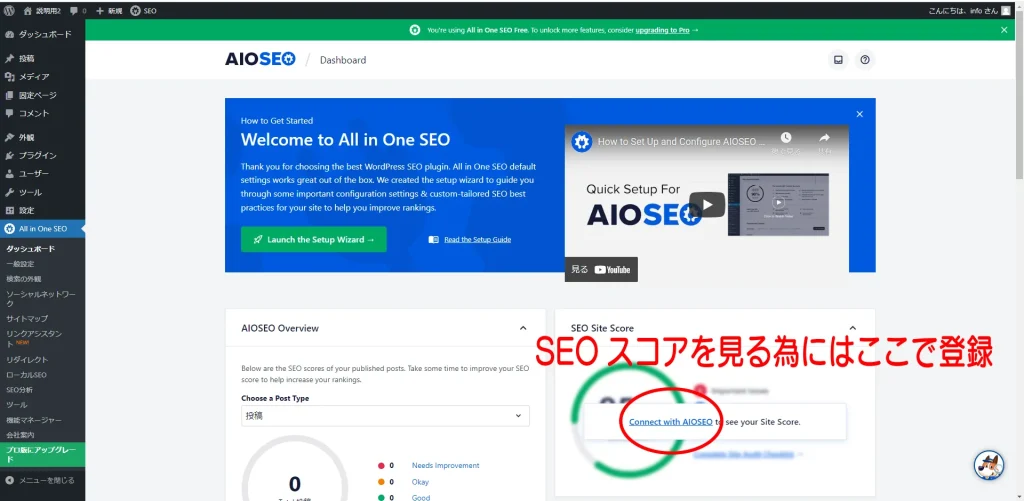
アカウントの名前やメールアドレスは何でもOK。
特に名前は本名じゃなく、ユーザー名やニックネームなどにしておいた方が良いかと存じます。
※個人情報漏洩防止の為
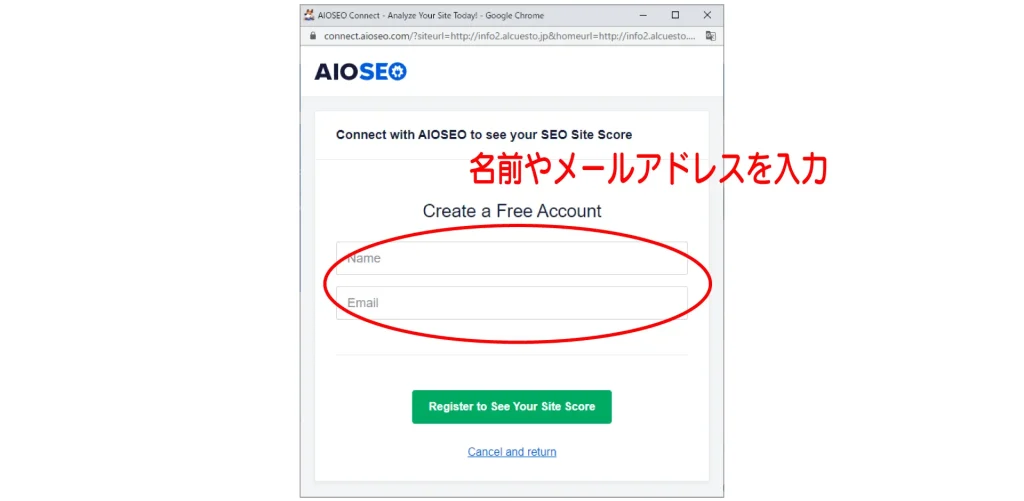
アカウント登録が完了すると、自動でSEOスコアの分析が始まり結果が表示されます。
※下記の画像のように、分析がなかなか終わらない時はブラウザを更新してしまいましょう。
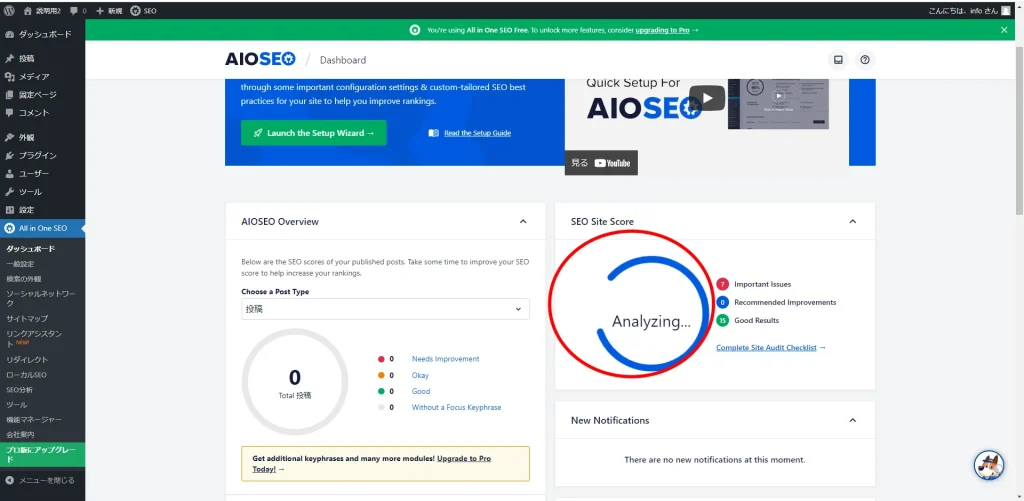
分析が終わると、下記のようにスコアが表示されます。
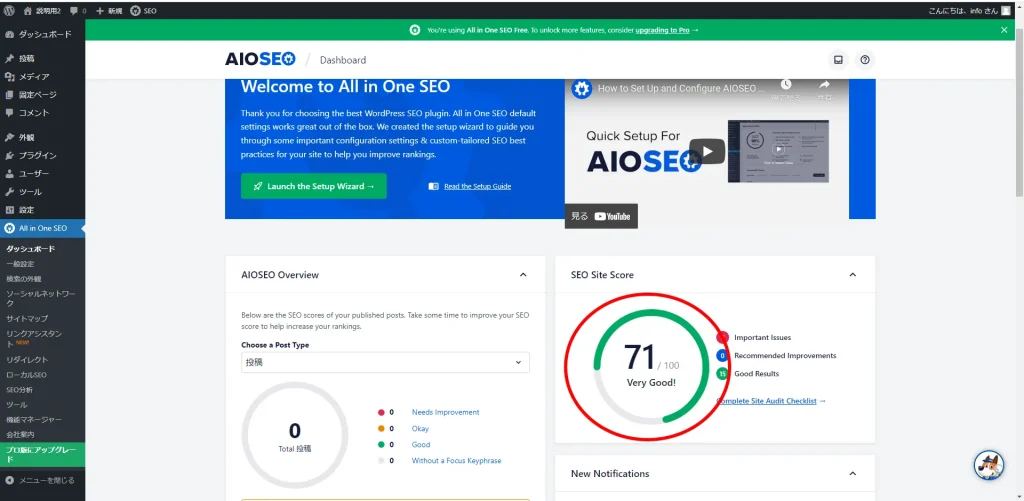
スコアが表示されたら、SEO分析のメニューをクリック。
その画面では、SEOスコアを上昇させる為の改善方法が記載されています。
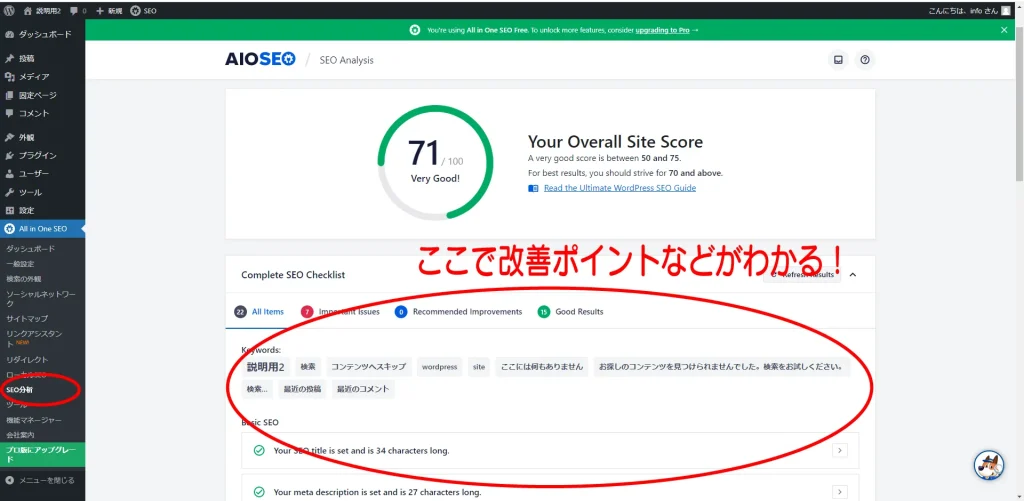
※注意点
このスコアの数字の横にも記載されていますが、50 ~ 75だと良いスコアという認識をされます。
その為、改善点を全て解決して100に近づけようなんて思わなくてOKです。
スコアが50以下なら対処した方が良いですが、ある程度の良い数字が出ているなら、改善できるところだけは改善していく。こんな考え方でOKです。
ここの数字が100だからといって検索順位が1位になるわけでも無いですし、50でも1位表示されているページもあります。
All in One SEOの基本の使い方
ここからは、All in One SEOで良く使用される内容をざっとご紹介していきます。
検索の外観
まずは検索エンジンで表示される際のタイトルやディスクリプションの設定です。
下記の画像の「Home Page」となっているところで設定します。
英語がわかりにくい場合は、Google chromeなどを利用の場合は右クリックの日本語翻訳を使えば便利です。
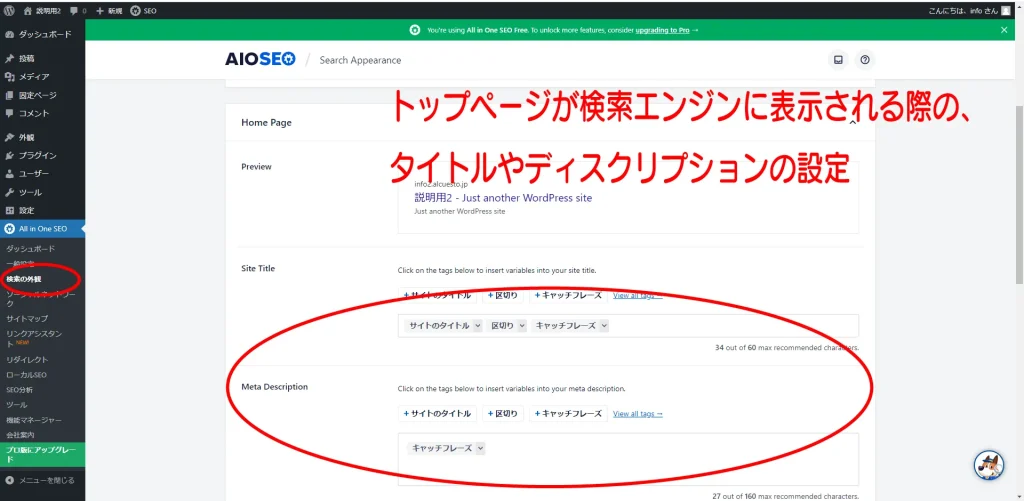
もし、上記の表示では無く下記の画像のように、
「You are using a static home page which is found under Pages. You can edit your home page settings directly to change the title and description. 」(日本語翻訳:Pagesの下にある静的なホームページを使用しています。ホームページの設定を直接編集して、タイトルと説明を変更できます。)
と出ている場合

このメッセージは、Wordpressの「設定」→「表示設定」→ホームページの表示で、作成した固定ページをホームページ(フロントページ)に設定している場合に表示されることが多いです。
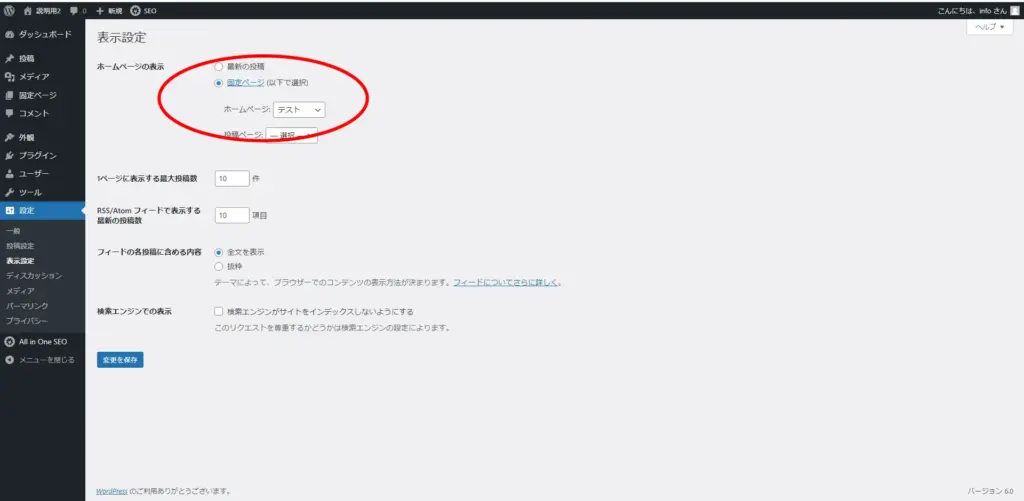
この場合は、All in one SEOの「検索の外観」で設定するのではなく、ホームページ(フロントページ)に設定した固定ページでタイトルやディスクリプションを入力してくださいね!ということなので、下記の画像のように、フロントページになっている固定ページのAll in one SEOの部分で設定すればOKです。
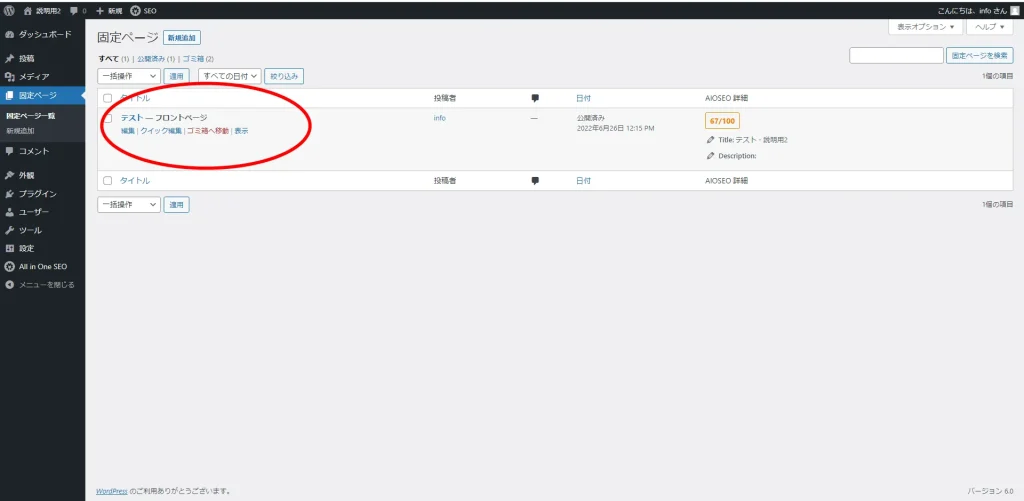
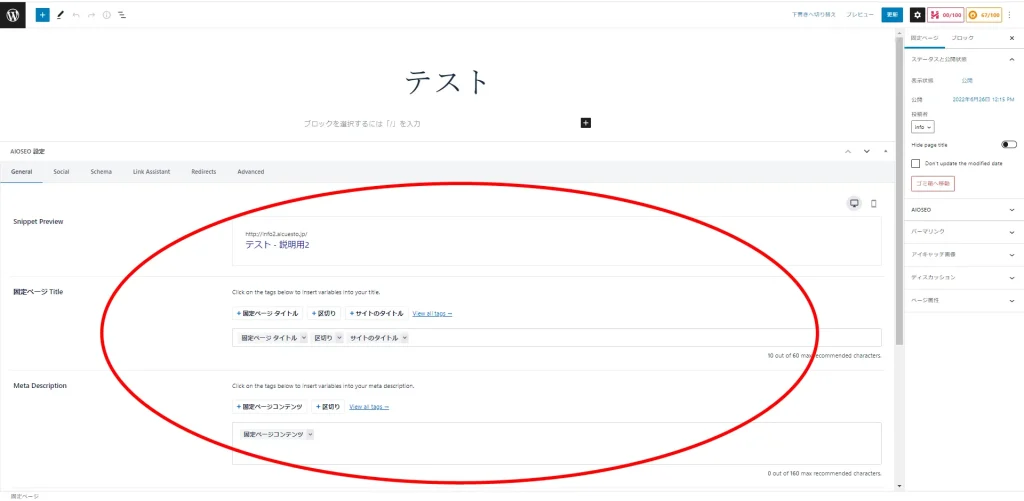
他にも、「検索の外観」の上のメニューでコンテンツタイプを選ぶと、投稿・固定ページのディフォルトのタイトルやディスクリプションを設定できます。
投稿・固定ページは各ページごとに、タイトルやディスクリプションを設定できますが、各ページごとで設定していない場合は、このディフォルトが表示されますよ!っていうことですね。
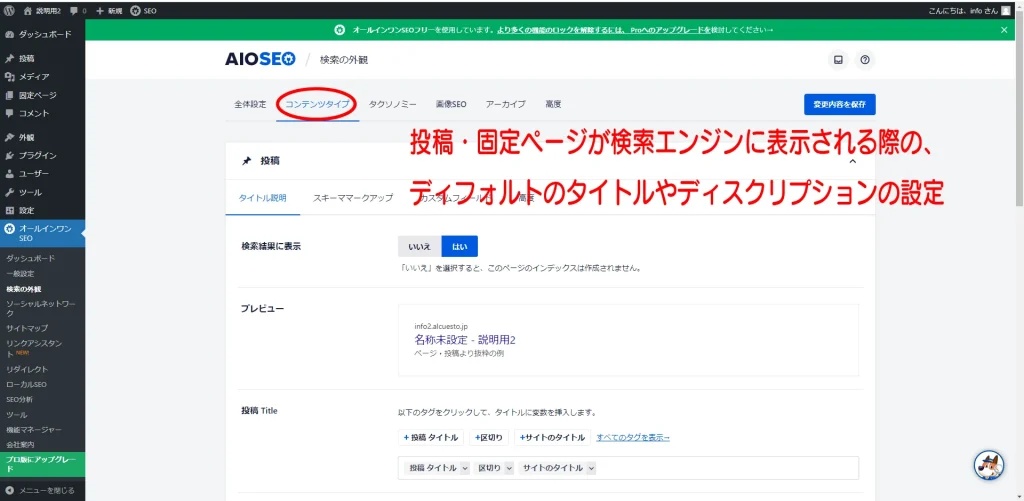
「検索の外観」の上のメニューでは、投稿・固定ページのディフォルト以外にも、
タクソノミー(カテゴリー一覧ページのこと)、アーカイブ(投稿一覧ページのこと)などのタイトルやディスクリプション設定も可能です。
カスタム投稿などで投稿メニューを追加している場合も、このアーカイブに追加したカスタム投稿一覧が表示されているはずです。
ソーシャルネットワーク
ここでは、FacebookやTwitterに投稿した際に表示される画像やタイトルやディスクリプションの設定が可能です。metaタグのOGP設定だと思えばOKです。
※LINEで投稿した際の画像などは、All in one SEOの場合はFacebookの内容が反映されます。
※プロフィールで各リンク(URL)を貼る場所がありますが、ここは入力しても入力しなくてもSEO的には大きな影響は無いかと思っています。ただ、入力しておいた方が良いかなと思う方は入力しておいてください。
Facebookの設定はメニューからFacebookを選びます。
「検索の外観」の時と同様に入力していけばOKです。
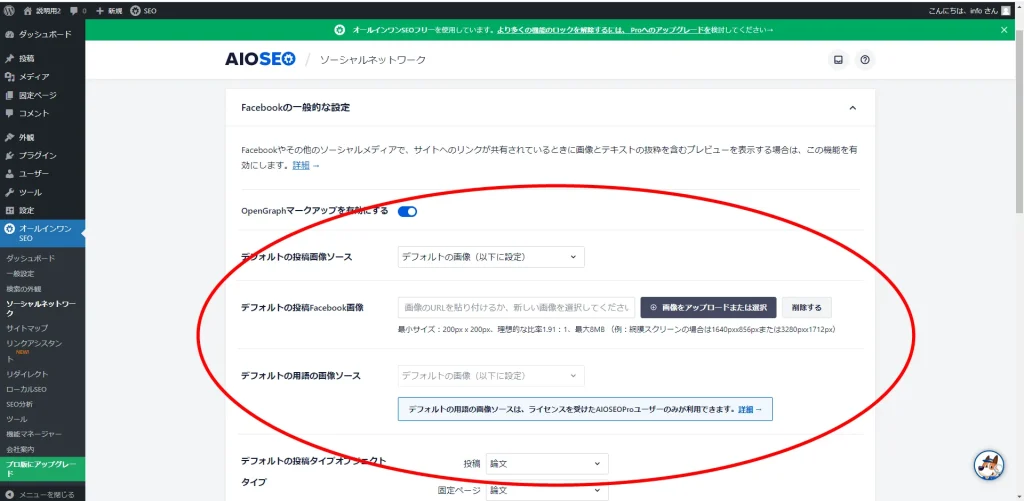
Twitterの場合は、下記の画像のように「Twitterカードを有効にする」をチェック入れて、あとはFacebookと同じ内容でOKの場合は、「Facebookタブのデータを使用」をはいにしておけば大丈夫です。
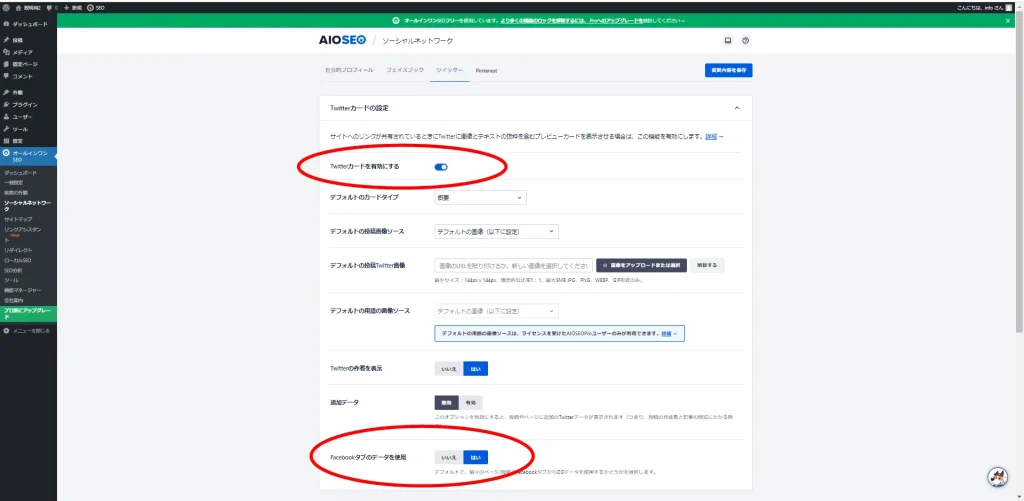
「デフォルトのカードタイプ」はどちらでもかまいませんが、今の主流は大きな画像の要約です。
これはTwitterでURLを投稿した際にどんなカードタイプで表示されるかを設定できます。
概要(Summary)の場合
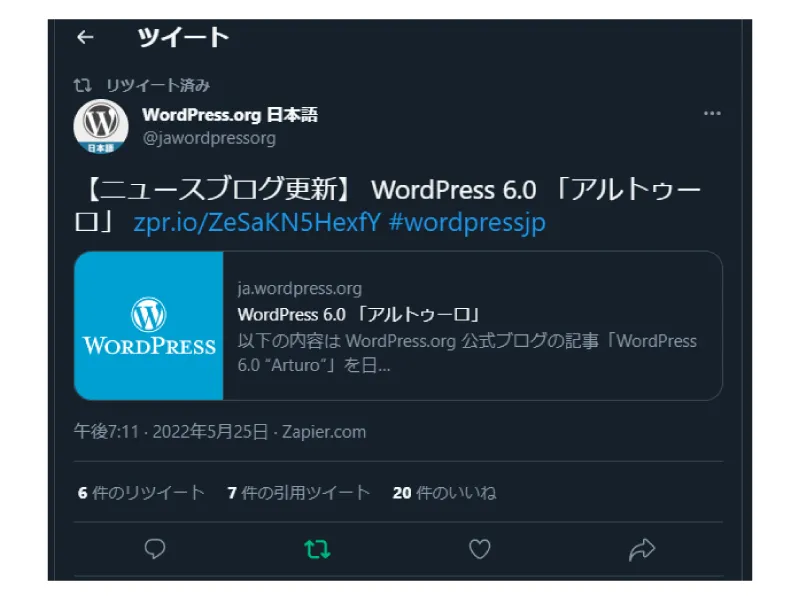
大きな画像の要約(Summary with Large Image)の場合
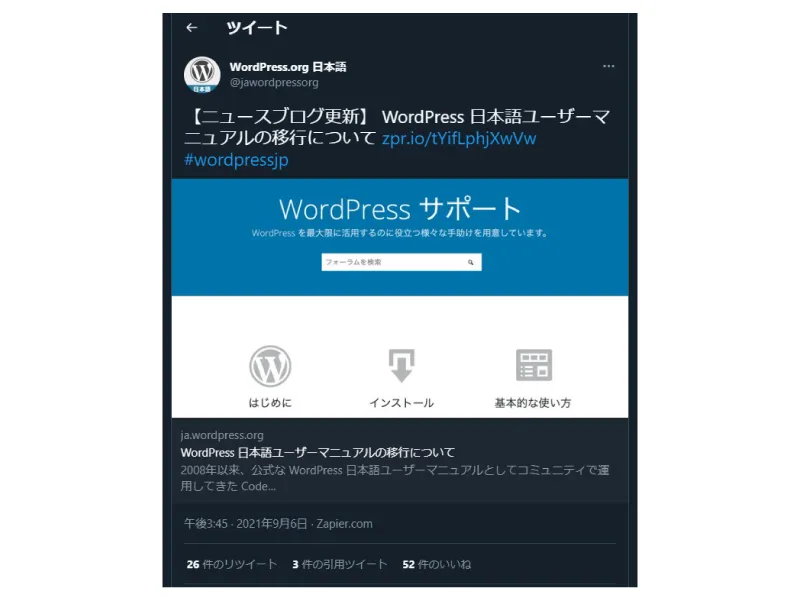
サイトマップ
「サイトマップ」をクリックすると、下記の画像のページが開きます。
こちらの「Open Sitemap」をクリックするとサイトマップが閲覧でき、表示されているサイトマップをGoogleサーチコンソールに登録すればOKです。
サイトマップのURLを見ればわかりますが、post・page・categoryなど、項目ごとにサイトマップが表示されています。また設定に応じてサイトマップの数は増減されます。
All in one SEOでサイトマップを作成してGoogleサーチコンソールに登録する場合は、表示されている項目ごとの複数のサイトマップは全て登録しましょう。
これにより、例えばpostのサイトマップを登録しておけば、「投稿」で作成したページは全て認識してもらえます。
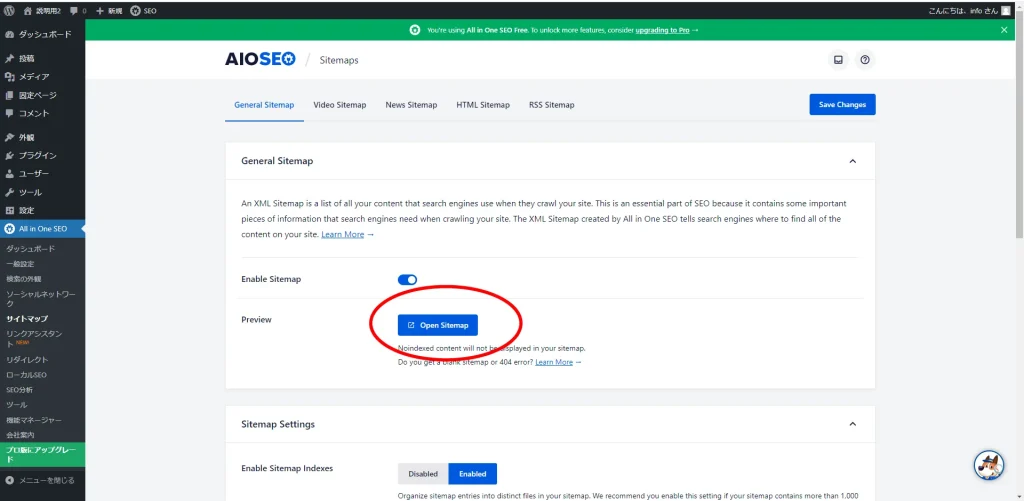
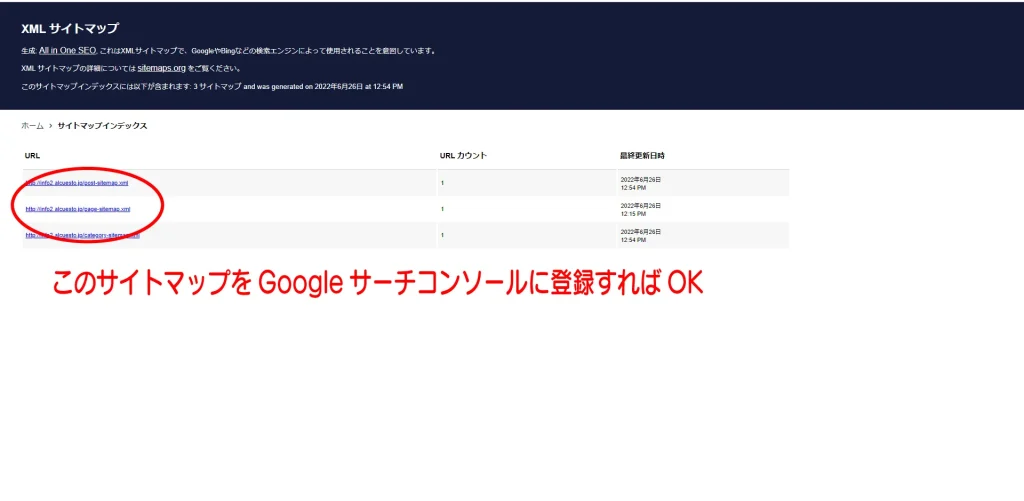
各投稿や固定ページでタイトル・ディスクリプションの設定
各記事の編集ページを開くと下記のようにAll in one SEOの入力場所が追加されています。
ここでページごとにSEOタイトルやディスクリプションの設定ができます。
ここで設定していない場合は、上記の「検索の外観」で設定したディフォルトが反映されるようになります。
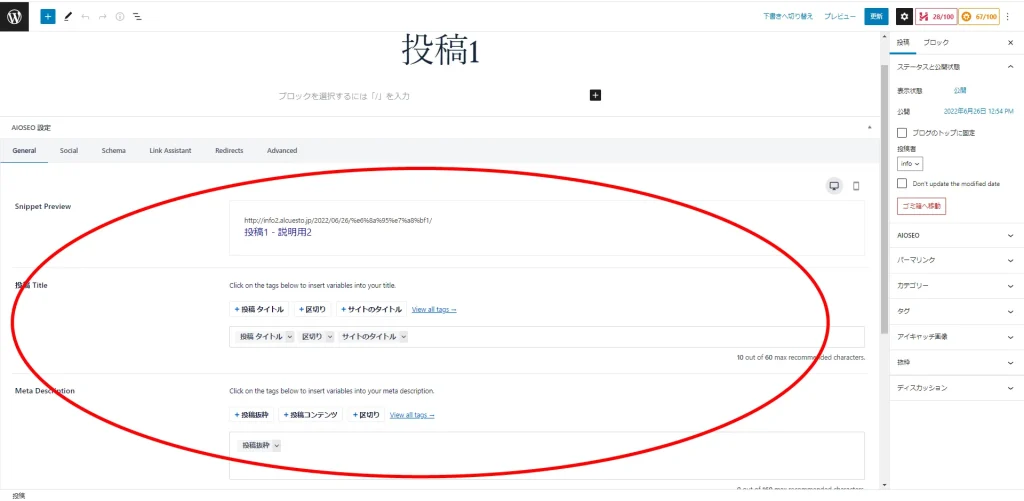
作成したSEOタイトルやディスクリプションが反映されない
これは検索エンジンで実際に表示されるSEOタイトルやディスクリプションがご自身で設定した内容と違う場合、考えられるのは下記です。
・Googleが自動で本文抜粋などをして変換(自動生成)している
この自動生成はGoogle次第なのでしょうがないところがあります。特にディスクリプションは設定していても、本文の文章一部抜粋になることが多いです。
・All in one SEOと同じようにSEOタイトルやディスクリプションが設定できるテーマやプラグインを使用している
SEOタイトルやディスクリプションは、HTMLの<title>タグと<meta description>のことになります。このタグの設定が重複した場合は、どれを参照したら良いかわからなくなり上手く反映されない場合があります。
まとめ
今回はAll in one SEOの導入の仕方と主な使い方をご紹介しました。
All in one SEOは紹介した内容以外にもできることは多々ありますし、有料プランにすることでさらに出来ることが増えます。
ただ、全ての項目を設定したり、有料プランにしたところで、検索順位の上昇には繋がりません。
大事なのは、検索上位表示したい記事の本文がしっかりと書かれていて、その記事にあったキーワードを用いてSEOタイトルやディスクリプションを設定出来ているか。
これが大事なので、まずは本文をしっかりと作っていきましょう。